JDK 설치
오라클 사이트 접속하기
https://www.oracle.com/technetwork/java/javase/downloads/jdk8-downloads-2133151.html
Java SE Development Kit 8 - Downloads
Java SE Development Kit 8 Downloads Thank you for downloading this release of the Java™ Platform, Standard Edition Development Kit (JDK™). The JDK is a development environment for building applications, applets, and components using the Java programming la
www.oracle.com
위 사이트 접속 후

수락해주시고

목록 중에서 자신의 운영체제에 맞는 버전 파일을 설치
(최초 사용자라면 회원가입 후 진행하여야 합니다 간단한 양식에 맞춰 가입 후 재설치)
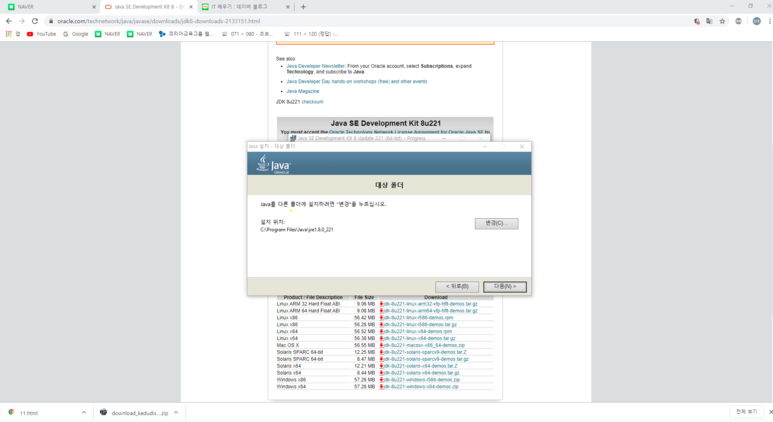
next~next~ 다음다음 다음 완료!
JDK설치 후 PATH설정
Win+E > 내 pc > 속성 > 고급 시스템 설정 > 환경변수
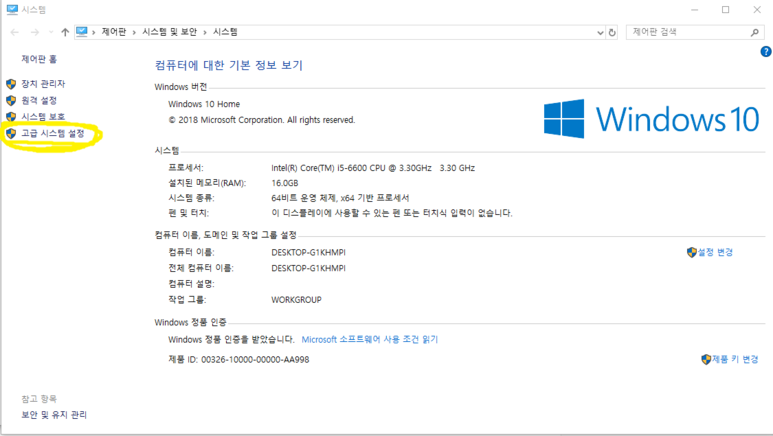
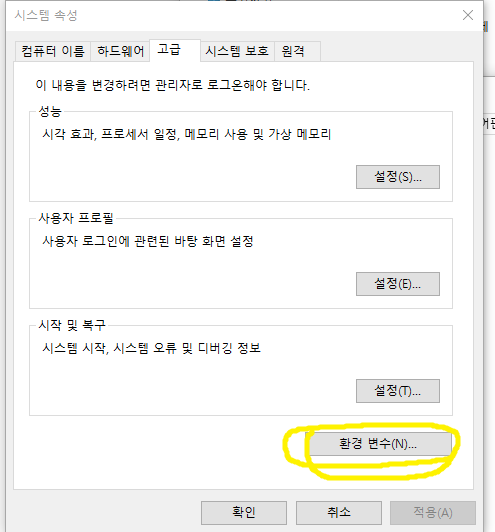
환경변수 클릭

시스템 변수에 새로 만들기 클릭
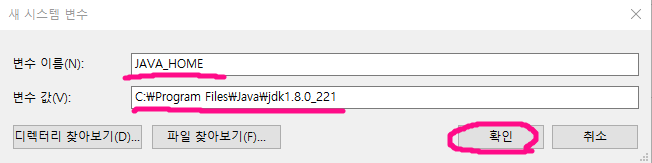
변수 이름: JAVA_HOME 입력
변수 값: 위 JDK 설치했던 폴더
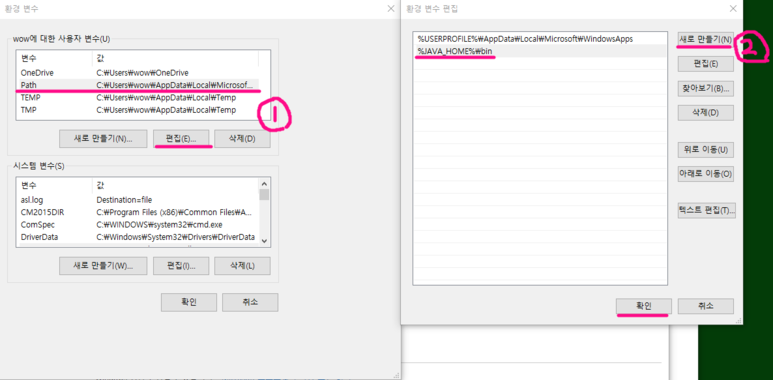
Path-편집-새로 만들기-%JAVA_HOME%\bin 입력 확인
설치확인
WIn+R cmd 입력
명령 창에 java -version 입력

이런 문구들이 보이면 설치 완료
이클립스 설치
https://www.eclipse.org/downloads/
Eclipse Downloads | The Eclipse Foundation
The Eclipse Foundation - home to a global community, the Eclipse IDE, Jakarta EE and over 350 open source projects, including runtimes, tools and frameworks.
www.eclipse.org
위 사이트 접속 후
이클립스 다운로드하기
다운 후 실행시키면
아래와 같은 인스톨러가 나온다
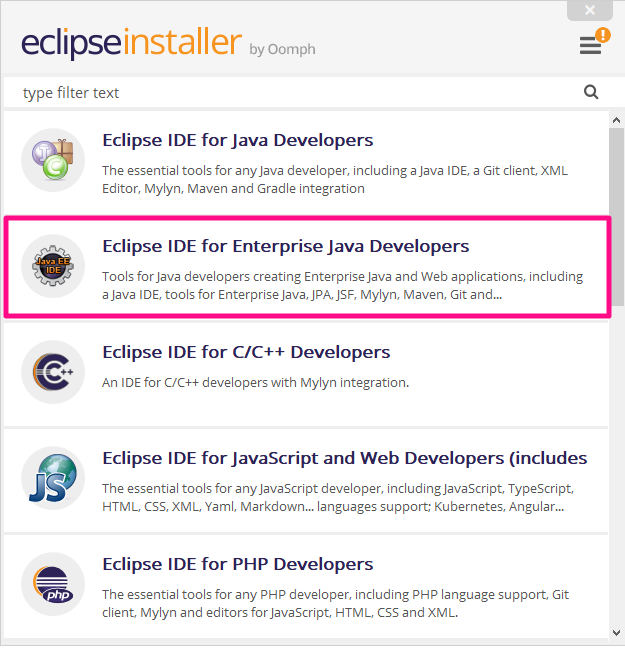
이걸 클릭
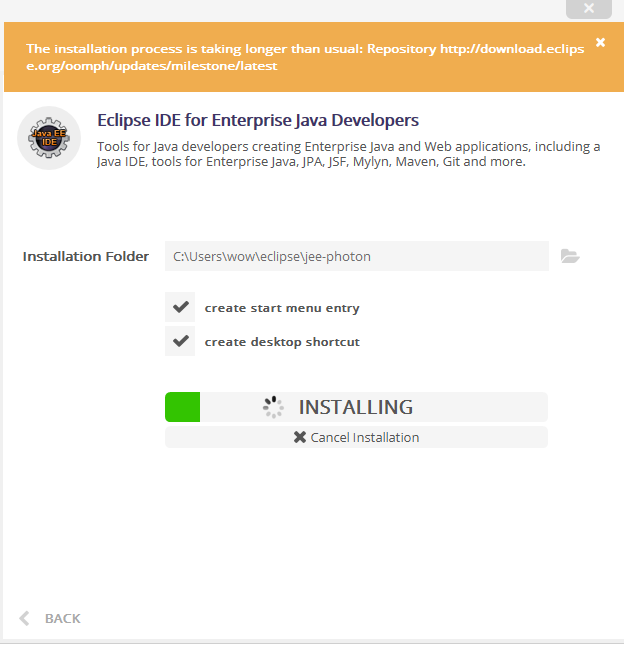
설치 중
완료 후 실행 누르면

워크스페이스라는 경로는
자신의 소스파일들을 저장하고 사용할 공간을 지정해주면 된다.
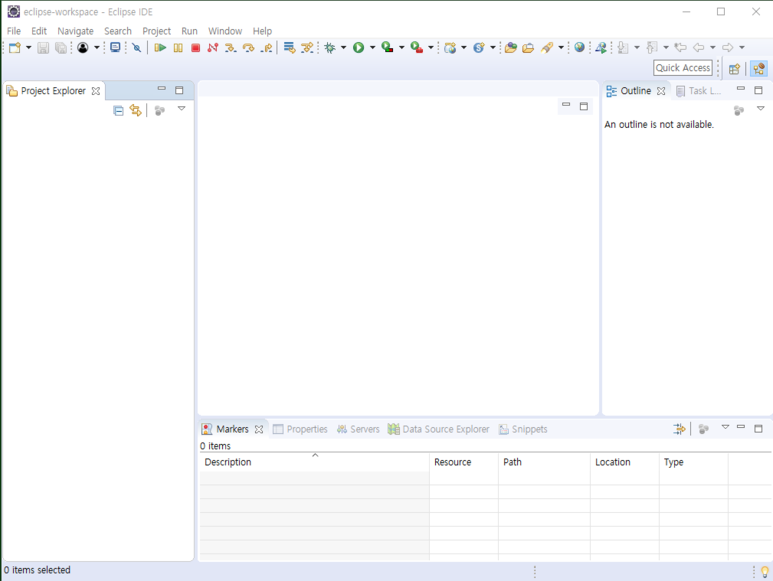
실행 확인!!
'WebApplication > JSP' 카테고리의 다른 글
| JSP - HTML의 이해2 [ 표만들기, 이미지 삽입 <table> <b> <dl> <dt> <dd> <img> ] (0) | 2020.01.05 |
|---|---|
| JSP - HTML 의 이해 01 [ HTML 기본구조, 글쓰기, 링크걸기 <h> <p> <br> <a> <ol> <ul> <li> 태그 알아보기 ] (0) | 2020.01.05 |
| JSP 개발환경 준비2 [ 톰캣,아파치 다운로드, 이클립스 세팅 ] (0) | 2020.01.05 |


